
컴퓨터나 안드로이드 기기에 존경할만한 음악 컬렉션을 모으기만 해놓고 그것이 실수로 삭제되는 것만큼 짜증나는 일은 거의 없습니다. 특히 일부 트랙들이 개인적인 것이거나 Spotify나 iTunes 같은 대중적인 스트리밍 플랫폼에서 구할 수 없는 경우라면 더욱 문제가 됩니다.
아직 당황할 필요는 없습니다. 삭제된 음악 파일을 복구할 수 있는 몇 가지 방법이 있는데, 이는 Windows 또는 Android 기기에서 모두 가능합니다. 아래 가이드를 따라 하시면, 좋아하는 노래들을 금방 다시 얻을 수 있을 겁니다.
목차
Windows에서 분실한 음악 파일을 복구하는 방법
많은 경우에 데이터 복구 소프트웨어가 삭제된 음악 파일을 복구하는 유일한 방법입니다. 하지만 잃어버린 멜로디를 되찾을 수 있는 다른 방법들도 있습니다. Windows 휴지통에서 검색을 시도하거나 이전에 만든 백업에서 복구를 시도해 볼 수 있습니다. 여기 당신이 따라야 할 단계들입니다.
방법 1: 데이터 복구 소프트웨어 사용하기
Windows 컴퓨터에서 실수로 삭제된 음악 파일을 복구하는 가장 포괄적인 방법 중 하나는 일류 데이터 복구 프로그램을 사용하는 것입니다. Disk Drill은 거의 모든 종류의 오디오 형식과의 호환성 덕분에 음악 파일을 구출하는 데 특히 효과적입니다.
또한 하드 드라이브, SSD부터 메모리 카드, USB 메모리까지 다양한 저장 장치를 지원합니다. 더욱이 이 앱은 뛰어난 복구율, 쉬운 UI, 빠른 스캔 그리고 최대 500MB의 음악을 복구할 수 있는 무료 체험판을 제공합니다. 다음은 Windows 컴퓨터에서 삭제된 음악 파일을 복구하는 방법입니다:
- 먼저 Cleverfiles 공식 웹사이트에서 다운로드하여 Disk Drill을 다운받으십시오.
- 다운로드한 설치 파일을 실행하고 설치 마법사가 성공적으로 완료될 때까지 따르십시오.
- Disk Drill 앱을 실행하고 삭제된 음악 파일이 마지막으로 위치한 저장 장치를 선택하십시오. 스마트폰 SD 카드에서 음악을 복구하고자 한다면, 메모리 카드 리더기를 사용하여 컴퓨터에 연결하면 사용 가능한 저장 미디어 목록에 나타날 것입니다. 결정했다면, “잃어버린 데이터를 찾기” 버튼을 클릭하여 진행하십시오.
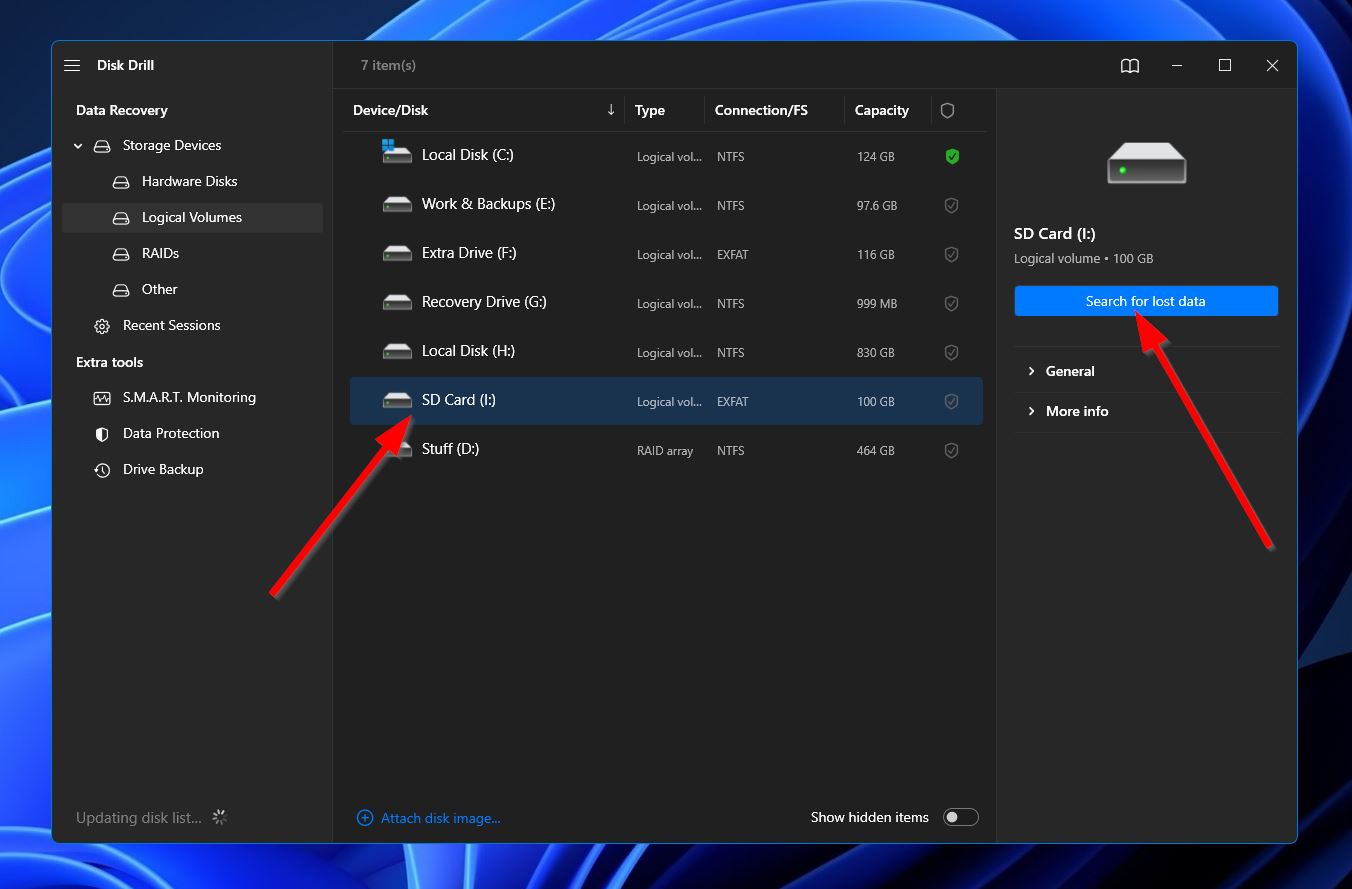
- 프로그램은 선택한 저장 장치를 스캐닝하여 잠재적으로 복구할 수 있는 파일을 찾기 시작할 것입니다. 실시간으로 결과가 나타나길 원한다면, 오른쪽 상단에 있는 “검토된 항목을 확인” 버튼을 클릭하여 스캔이 계속 진행되는 동안 결과 화면으로 이동할 수 있습니다. 또는 스캔이 끝날 때까지 기다렸다가 같은 버튼을 클릭하여 완성된 결과를 볼 수 있습니다.
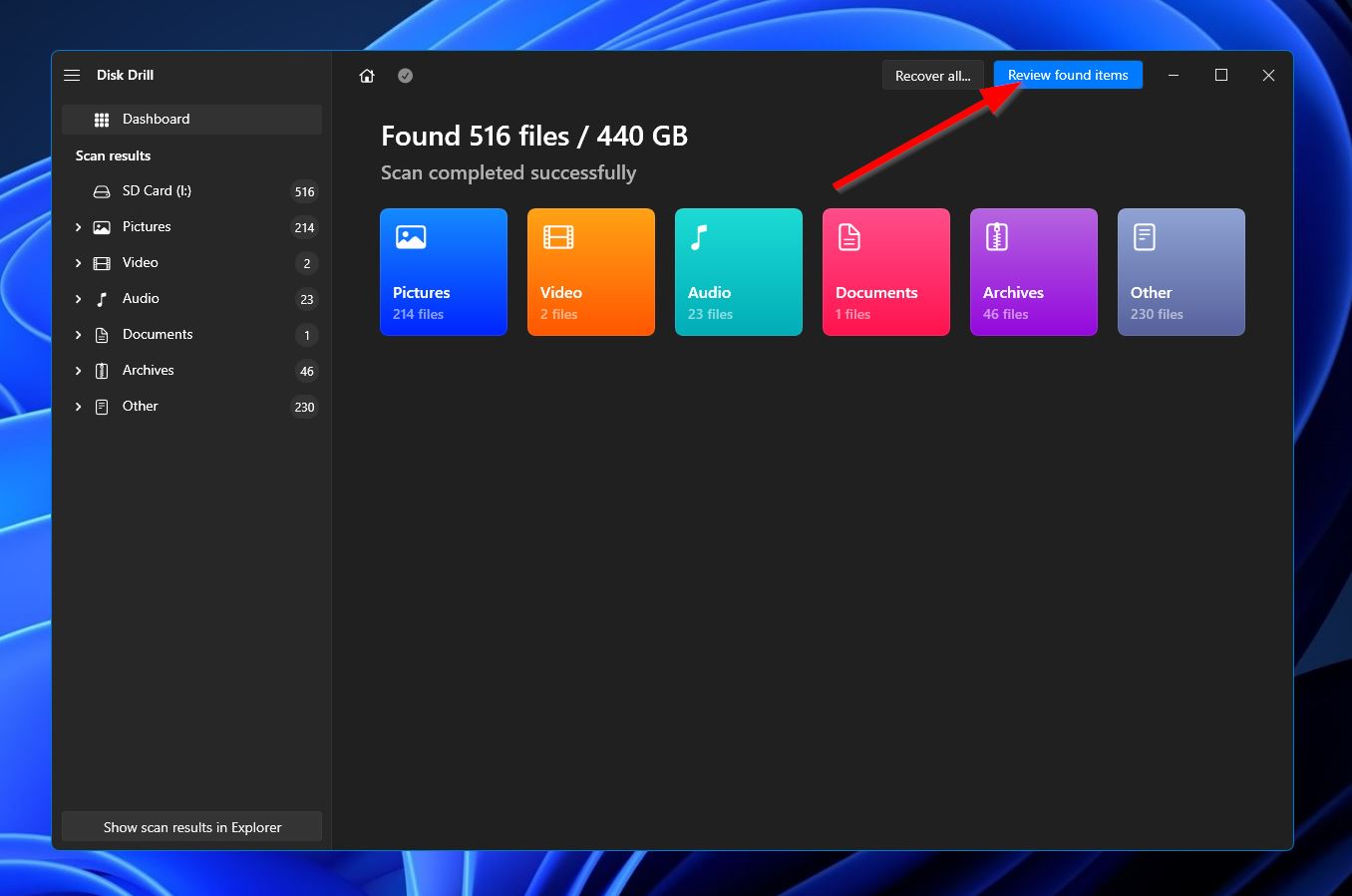
- 결과 페이지에서 왼쪽 패널에 있는 “음악” 필터를 사용하여 검색된 파일을 좁혀나갈 수 있습니다. 또한 상단 오른쪽의 검색 기능을 사용하여 특정 파일 이름이나 오디오 형식을 찾을 수도 있습니다. 복구하고자 하는 파일을 찾으면, 파일 이름 옆에 있는 체크박스를 선택하여 표시하십시오. 그런 다음 “복구” 버튼을 클릭하여 다음 단계로 이동하십시오.
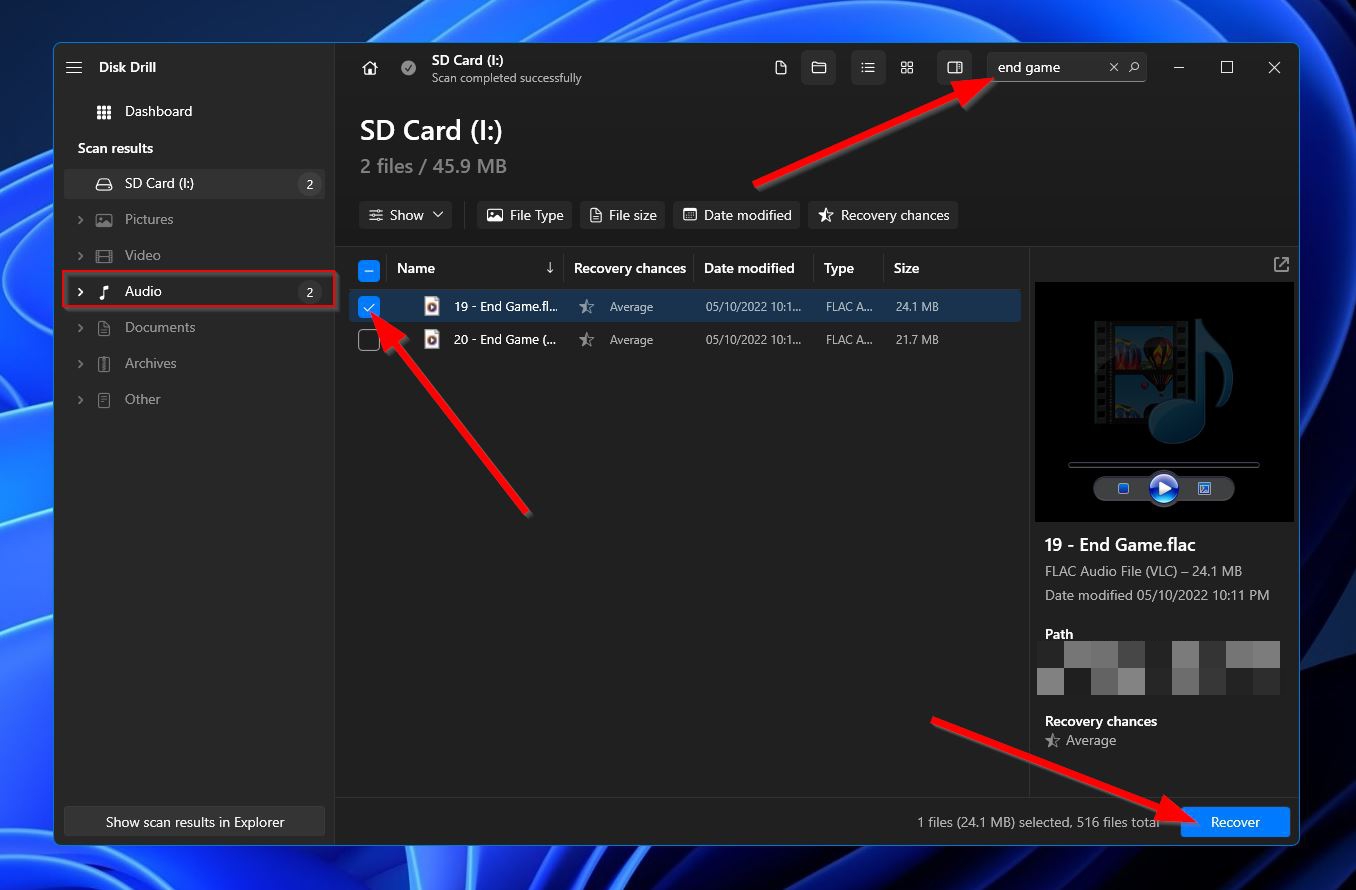
- 화면에 작은 창이 나타나며 여기에서 복구된 음악 파일을 저장할 위치를 선택해야 합니다. 현재 복구 중인 장치와 다른 저장 장치를 선택해야 한다는 점을 기억하십시오. 준비가 되었으면 “다음” 버튼을 클릭하십시오.
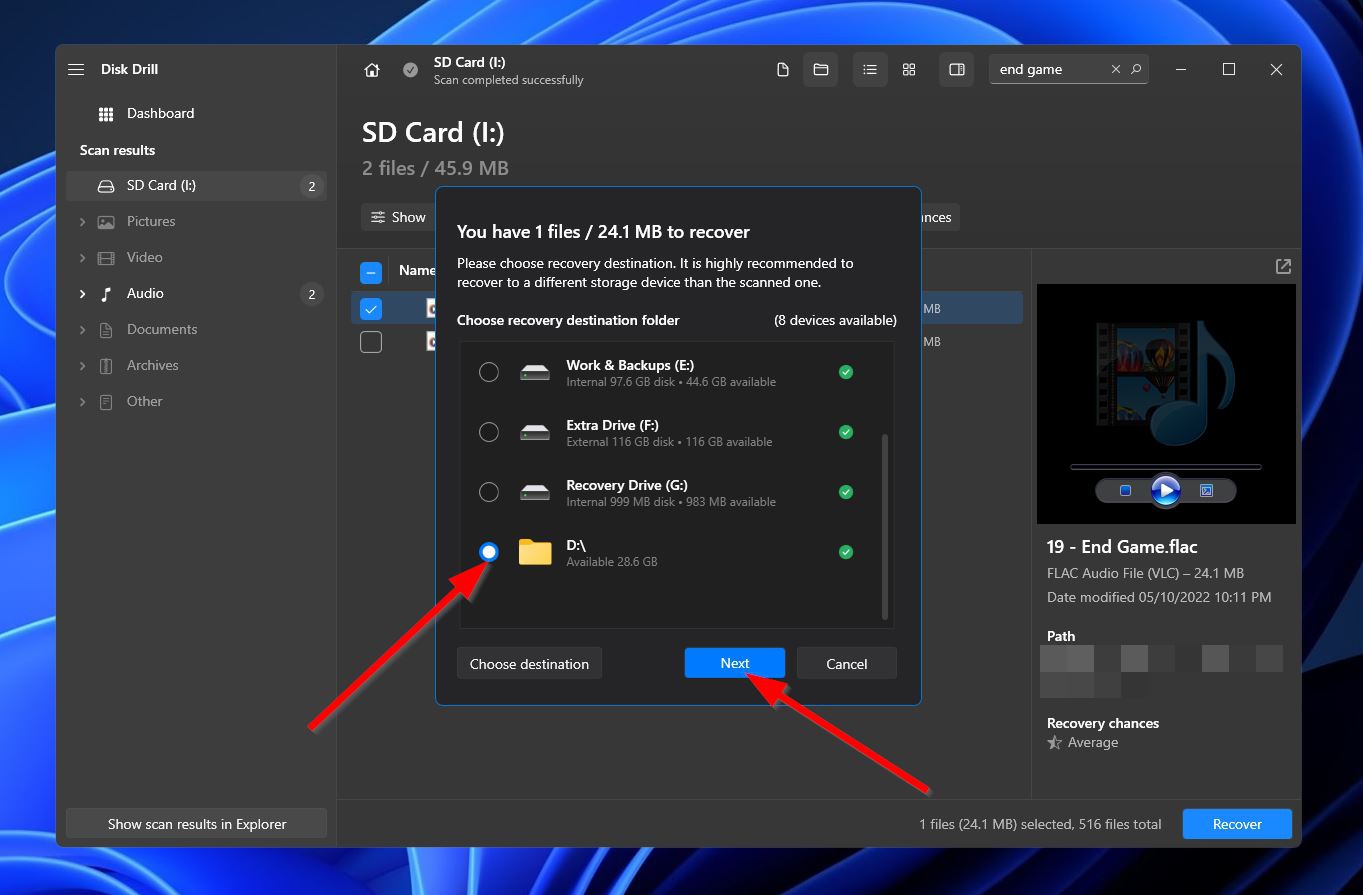
- Disk Drill은 이제 선택한 음악 파일을 복구를 시도할 것입니다. 프로세스가 완료되면, “탐색기에서 복구된 데이터 표시” 버튼이 보일 것입니다. 이 버튼을 클릭하면 복구된 음악 파일이 있는 폴더가 열립니다.
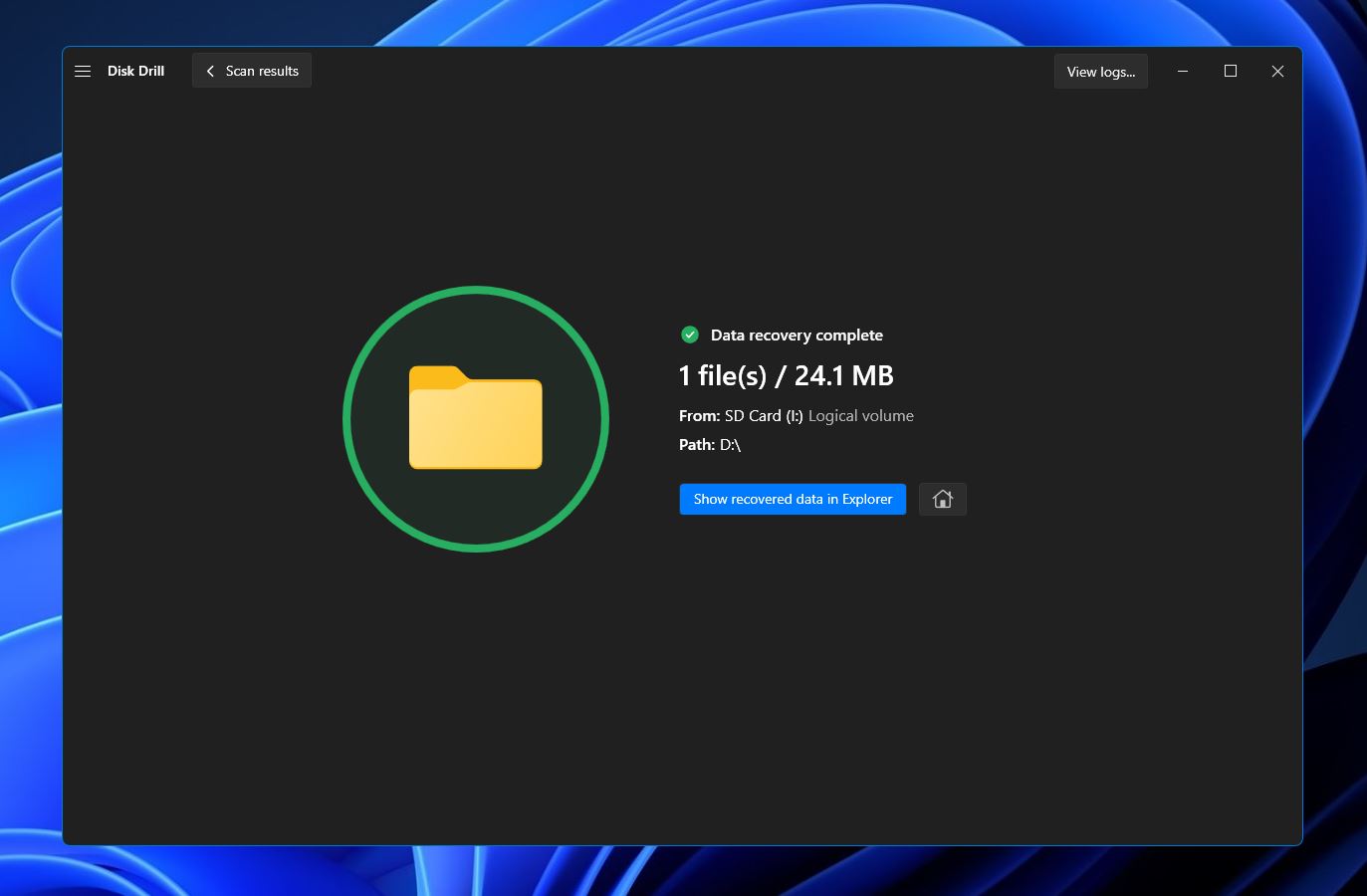
방법 2: 휴지통에서 음악 파일 복구하기
- 아이콘을 더블 클릭하여 휴지통을 엽니다.

- 삭제된 항목 목록에서 복구하려는 파일들을 찾으세요.
- 선택한 항목을 마우스 오른쪽 버튼으로 클릭하고 복원 옵션을 선택하세요. 이렇게 하면 삭제된 항목이 컴퓨터의 원래 위치로 복구됩니다.
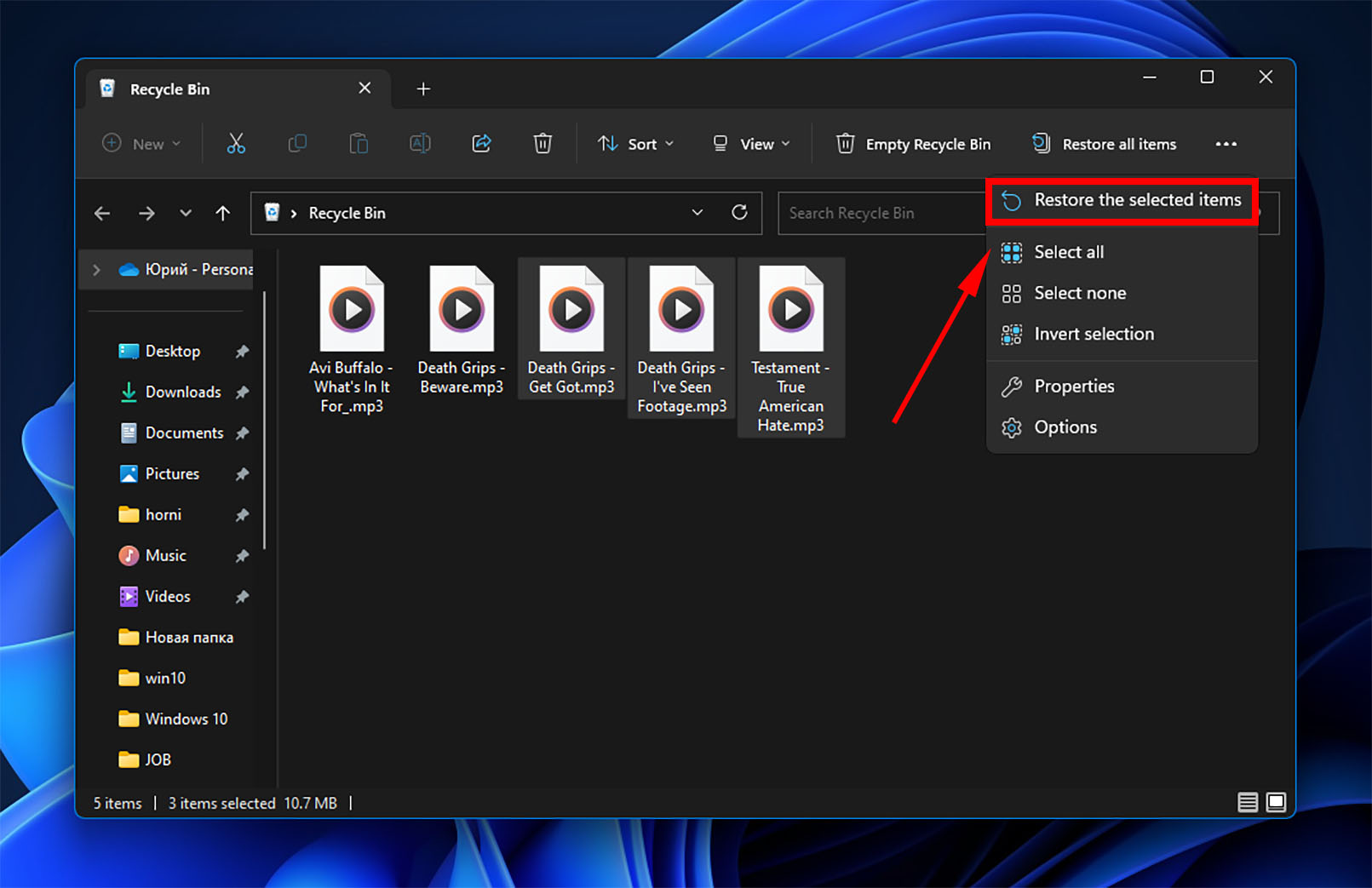
방법 3: 백업 미디어에서 오디오 파일 복구하기
사용하고 있는 특정 백업 및 복구 솔루션에 따라 파일을 복원하는 방법에 약간의 차이가 있을 수 있습니다. 이것은 백업에서 데이터를 복구하는 일반적인 절차입니다.
- 백업이 포함된 저장 매체를 찾아 컴퓨터에 연결합니다. 데이터를 백업하기 위해 클라우드 제공 업체를 사용할 수도 있는데, 이 경우 지정된 클라우드 저장소에 연결을 설정해야 합니다.
- 백업 및 복구 프로그램을 실행하고 이를 사용하여 복원하고자 하는 파일을 백업에서 검색합니다.
- 복구 응용 프로그램을 사용하여 찾은 파일들을 컴퓨터 또는 기기로 검색하세요.
파일이 최근에 생성되었다면, 예를 들어 콘서트나 라이브 공연에서처럼, 백업할 시간이 없었을 수도 있습니다. 백업이 없다면 그 방법은 사용할 수 없습니다. 이러한 이유로, 데이터를 자주 백업하는 것을 강력히 권장합니다.
방법 4: Windows 파일 기록을 사용하여 삭제된 음악 복원하기
Windows 8.1부터 Windows 운영 체제는 파일 기록이라고 불리는 내장 기능을 모두 탑재하고 있습니다. 본질적으로, 이는 사용자가 데이터 손실 시 복원할 수 있도록 다양한 버전의 파일을 정기적으로 백업합니다. 그러나 파일 기록에는 몇 가지 단점이 있습니다.
기능은 복구에 사용되기 위해 데이터 손실 전에 활성화되어야 합니다. 또한 특정 위치에 대해서만 백업을 생성하고, 기능이 작동하려면 다른 저장 장치가 필요합니다. 다음은 파일 기록을 사용하여 삭제된 음악 파일을 복구하는 방법에 대한 지침입니다:
- 작업 표시줄의 검색 기능에 “파일 기록”을 입력하고 결과 목록에서 “파일 기록”을 선택하세요.
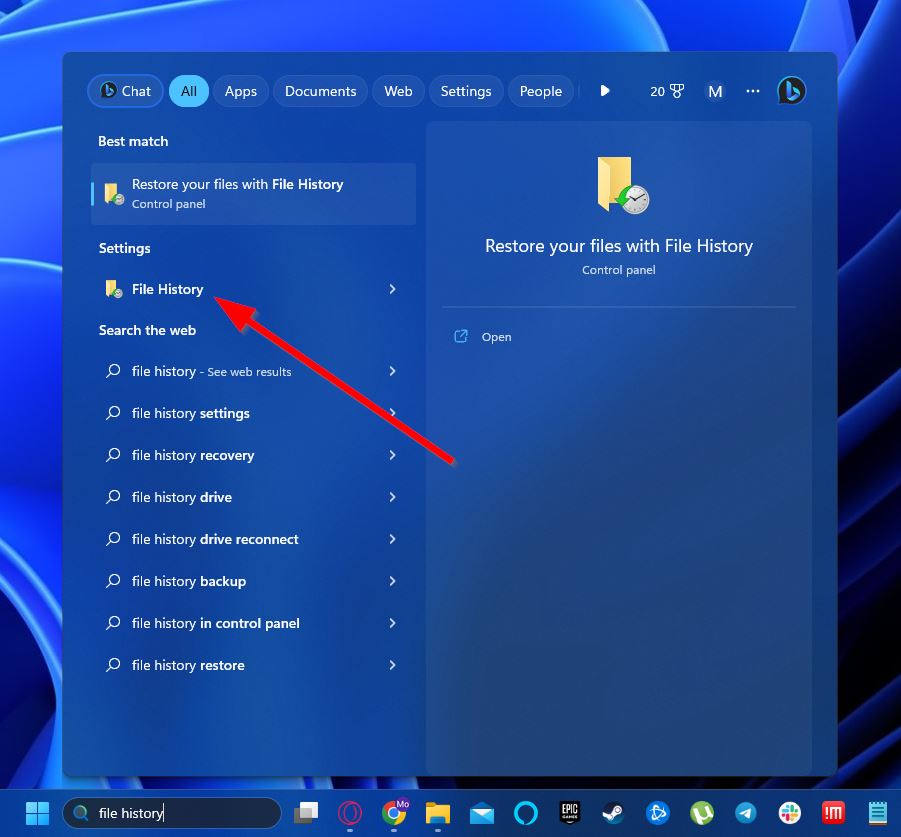
- 삭제된 음악 파일이 마지막으로 위치했던 폴더로 이동하세요. 또한 창 하단 근처에 있는 화살표 버튼을 사용하여 이용 가능한 서로 다른 버전을 순환할 수 있습니다. 복구하고자 하는 트랙을 찾으면 강조 표시한 다음 페이지 하단에 있는 둥근 녹색 화살표 버튼을 클릭하세요. 이렇게 하면 음악 파일이 파일 기록에 표시된 같은 폴더로 복원됩니다.

안드로이드 폰에서 삭제된 오디오 파일을 복구하는 방법
Android 스마트폰은 다양한 오디오 파일 형식을 지원하고 종종 microSD 카드 슬롯이 있기 때문에 휴대용 음악 플레이어로서 훌륭하게 작동합니다. 이를 통해 어디서나 전체 음악 컬렉션을 휴대할 수 있습니다.
Android 스마트폰을 휴대용 음악 플레이어로 사용하는 것에는 한 가지 문제점이 있습니다: 데이터 손실 가능성이 높아집니다. 왜냐하면 여러분은 Android 스마트폰을 전화 통화와 문자 메시지부터 이메일과 웹 브라우징, 게임 플레이, Netflix 시청에 이르기까지 다양한 것들을 위해 사용하기 때문입니다.
이러한 활동들은 중요한 음악 파일의 우발적 삭제 가능성을 만들어냅니다. 좋은 소식은 삭제된 오디오 파일을 안드로이드에서 복구하는 것이 여전히 가능하다는 것입니다.
방법 1: 안드로이드 데이터 복구 소프트웨어 사용하기
Android 폰을 USB 케이블로 Mac 컴퓨터에 직접 연결하고 Disk Drill for Mac을 사용하여 분실된 파일을 복구할 수 있습니다.
다음은 Mac용 Disk Drill을 사용하여 Android 기기에서 삭제된 오디오 파일을 복구하는 방법입니다:
- Android 기기를 Mac에 연결하세요. USB 디버깅이 켜져 있는지 확인하세요.
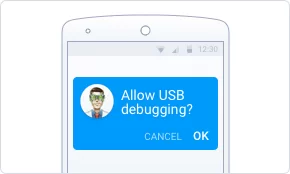
- Disk Drill for Mac을 다운로드하고 설치하세요.
- Disk Drill을 실행하고 Android 기기에 접근하도록 허용하세요.
- Android 기기를 스캔하세요.
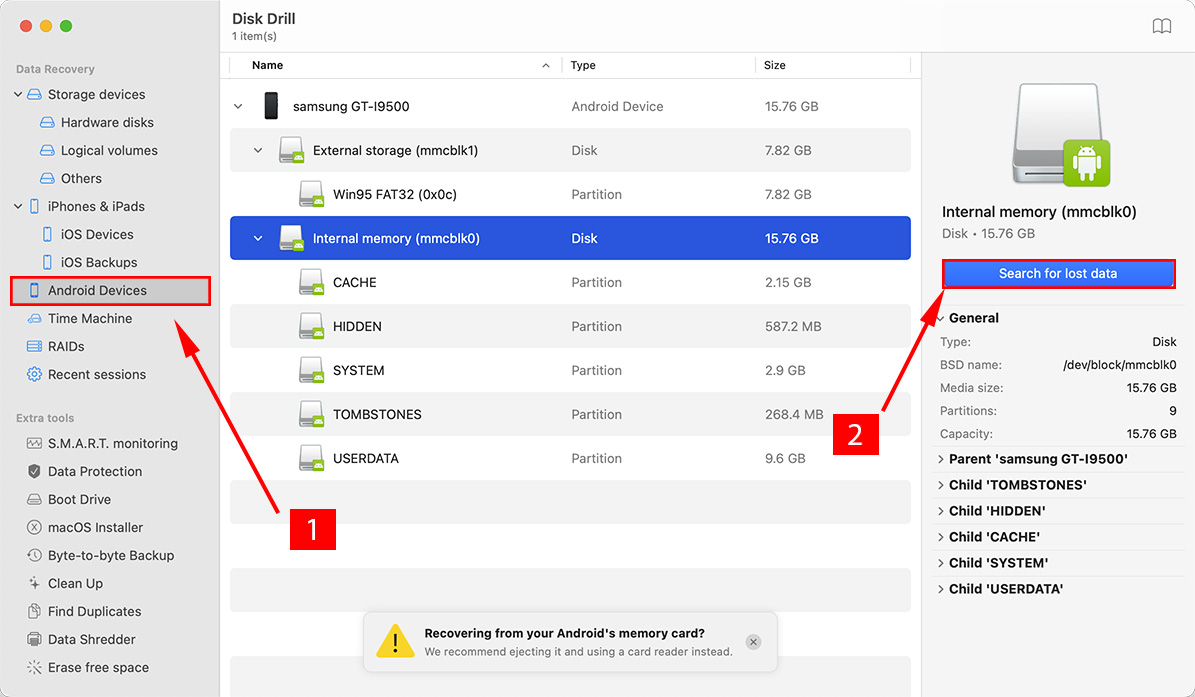
- 복구하고 싶은 파일을 선택하고 안전한 복구 위치를 선택하세요.
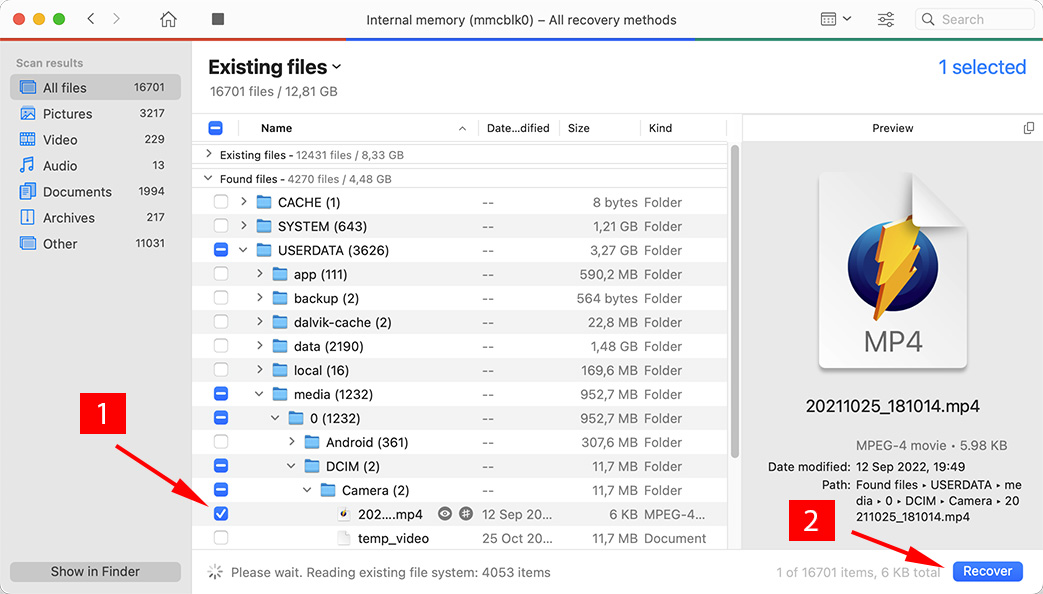
Android의 내부 메모리에서 삭제된 오디오 파일을 직접 복구하는 것은 루트 권한이 있을 때만 가능합니다. 루팅과 그와 관련된 위험에 대해 더 읽고 싶다면, 이 주제에 대한 포괄적인 기사를 읽어보시기 바랍니다.
방법 2: 루트 권한 없이 안드로이드 기기에서 삭제된 음악 복구하기
Windows 기기와 유사하게, 안드로이드 폰에서 음악 파일을 복구할 수 있게 해주는 데이터 복구 앱들이 꽤 많이 있습니다. 저희는 Tenorshare UltData 앱을 추천합니다. 이 앱은 경쟁사들과 달리 파일을 복구하기 위해 기기를 루트할 필요가 없기 때문입니다.
단점은 체험판은 복구 가능한 음악 파일을 스캔하는 것까지만 가능하다는 것입니다. 파일을 검색하려면 구독을 구매해야 합니다. Tenorshare를 사용하여 Android 기기에서 삭제된 음악을 복구하려면 다음 단계를 따르십시오:
- Tenoshare 웹사이트에서 안드로이드용 UltData 앱을 다운로드하고 컴퓨터에 설치하세요.
- UltData를 실행하고 “Recover Lost Data” 옵션을 선택하세요.

- USB 케이블을 사용하여 안드로이드 기기를 컴퓨터에 연결하세요.
- 화면의 지시에 따라 휴대폰에서 USB 디버그 모드를 활성화하세요
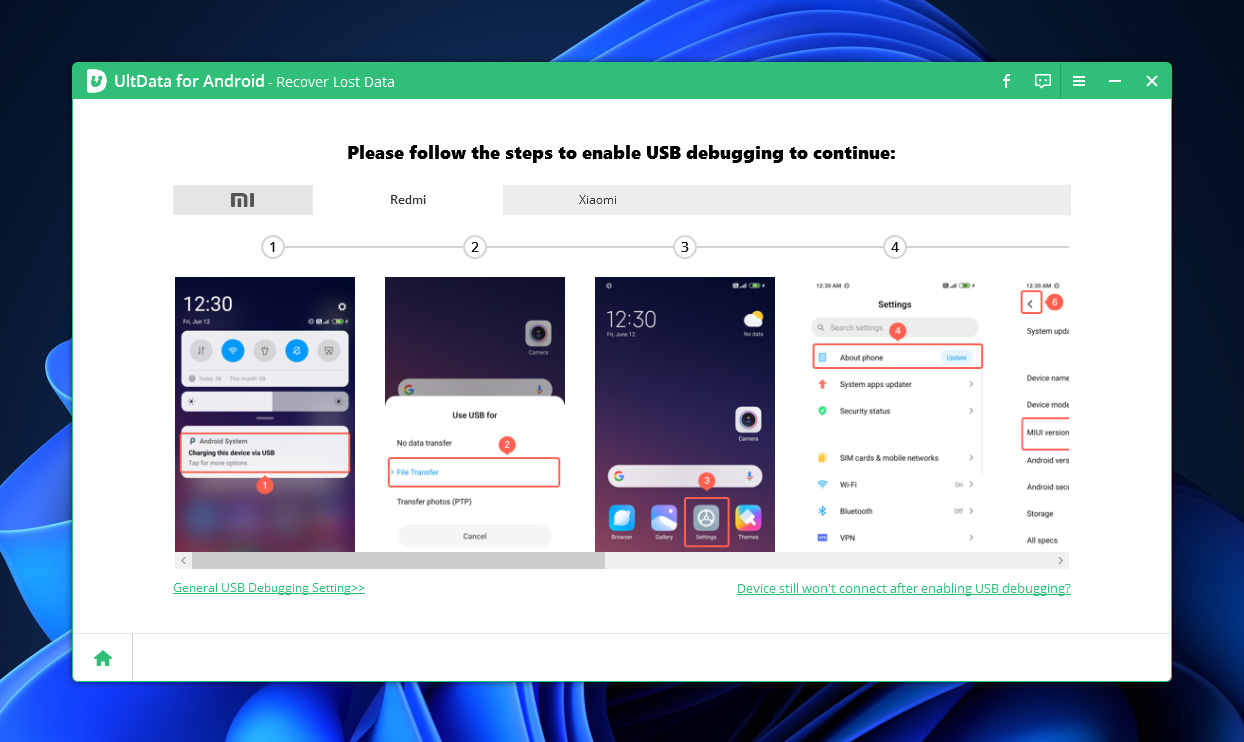
- PC의 UltData 프로그램으로 다시 주목하세요. “오디오” 카테고리가 선택되어 있는지 확인하고 “시작”을 클릭하세요.

- 다른 팝업이 안드로이드 기기에 나타납니다. “설치”를 클릭합니다. 또한 앱이 안드로이드 기기의 다양한 부분에 접근할 수 있도록 허용을 요청할 것입니다. 요청될 때 “허용”을 선택하세요.
- UltData 프로그램이 이제 안드로이드 기기를 스캔하여 복구할 수 있는 음악 파일을 찾기 시작합니다. 이 과정의 소요 시간은 기기의 저장 용량에 따라 달라집니다.
- 결과 화면에서 복구가 가능할 것으로 보이는 모든 음악 파일 목록을 확인할 수 있습니다. 불행히도 이것이 UltData의 무료 체험 버전에서 할 수 있는 최대 범위입니다. 실제로 트랙을 복구하려면 프로그램을 구입해야 합니다.

방법 3: 클라우드 백업에서 삭제된 음악 복구하기
모바일 기기의 저장 공간은 사진을 많이 찍거나 음악을 많이 다운로드하는 경우 특히 빨리 부족해질 수 있습니다. 이 문제를 해결하기 위해 일부 사람들은 데이터 손실이 발생할 경우 복원할 수 있도록 클라우드 서비스에 자신의 파일을 백업합니다.
거기에는 꽤 많은 것들이 있지만, 이 가이드에서는 Android 장치를 다루고 있기 때문에 Google 드라이브에 초점을 맞추겠습니다. Google 드라이브 백업에서 음악을 복구하는 방법에 대한 단계는 다음과 같습니다:
- 먼저, 안드로이드 기기에서 Google Drive 앱을 실행하세요.
- 음악 백업이 저장된 폴더로 이동하세요.
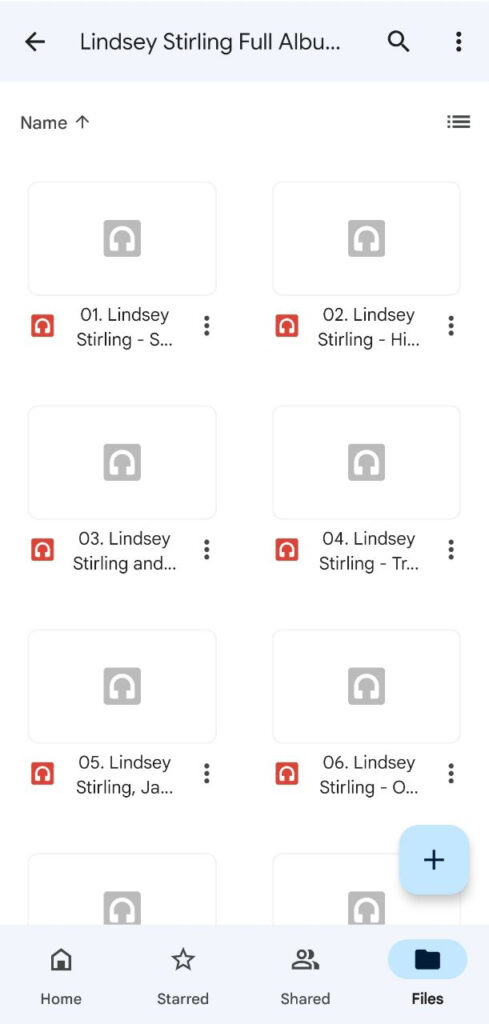
- 복구하고자 하는 음악 파일들을 선택한 다음, 화면 오른쪽 상단 모서리에 있는 세 개의 점 아이콘을 탭하고 “다운로드”를 선택하세요. 백업 트랙들이 안드로이드 기기에 저장될 것입니다.
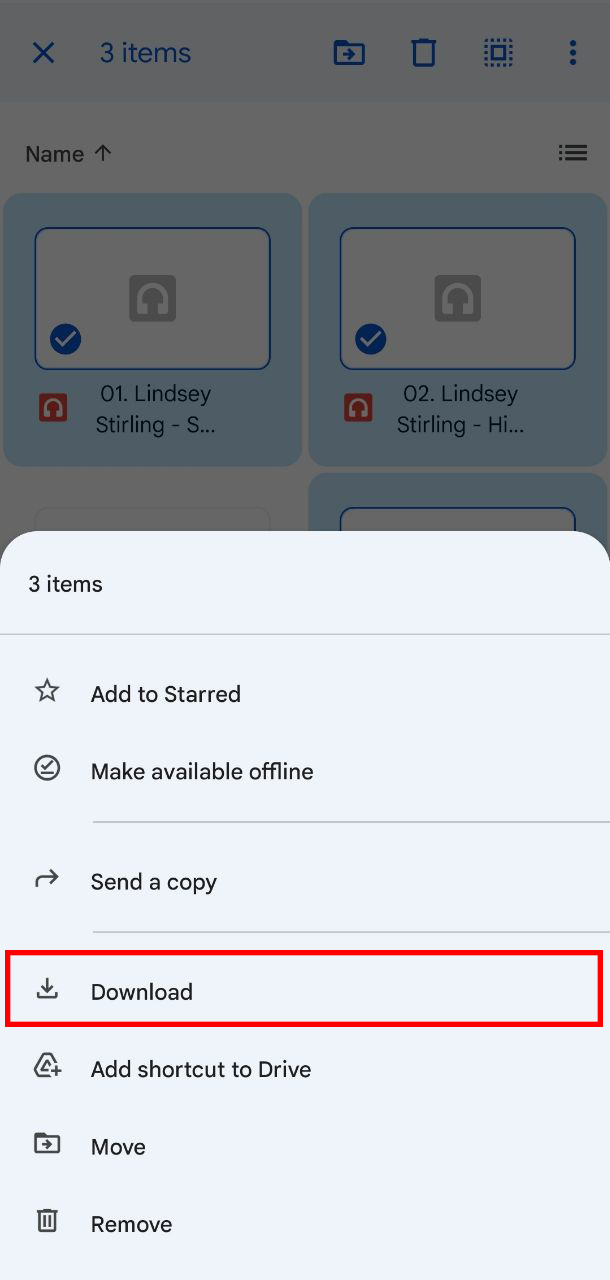
오디오 파일의 실수로 인한 삭제 방지 방법
귀중한 음악 몇 가지를 잃는 경험은 참으로 충격적일 수 있습니다. 당신이 재현할 수 없는 독특한 공연을 가지고 있을 가능성이 큽니다. 잃어버린 음악을 복구하기 위해 Disk Drill을 사용할 수도 있지만, 더 나은 전략은 데이터 손실 시나리오를 방지하기 위한 조치를 취하는 것입니다. 미래에 더 많은 음악을 잃는 가능성을 최소화할 수 있는 여러 단계를 진행할 수 있습니다.
| 팁 | 설명 |
| 🖨️ 백업 사본 만들기 | 할 수 있는 첫 번째 일은 쉽게 재생성하거나 다운로드할 수 없는 음악 파일의 백업 사본을 만드는 것입니다. 모바일 기기에서 컴퓨터로 음악을 다운로드하여 해당 플랫폼에서 백업을 할 수 있습니다. 또 다른 방법은 언제 어디서나 백업을 만들 수 있게 해주는 클라우드 제공자를 이용하는 것입니다. 이는 라이브 공연을 녹음하는 습관이 있고 파일을 생성하는 즉시 보호하고 싶을 경우 매우 유용할 수 있습니다. |
| 🦠 바이러스로부터 디스크 보호하기 | 많은 파일들은 바이러스나 맬웨어에 노출되었을 때 디스크나 메모리 카드가 손상되어 소실됩니다. 효과적인 안티바이러스 도구를 사용하면 이러한 유형의 손상으로부터 디스크를 보호하는 데 큰 도움이 될 수 있습니다. 맬웨어를 퍼트리기로 악명 높은 불안전한 웹사이트에서 멀리하는 것이 좋습니다. 이로 인해 파일 손상과 데이터 손실이 발생할 수 있습니다. |
| 📇 신중하게 삭제하기 | 컴퓨터나 모바일 기기에 귀중한 음악 파일이 있는 경우, 파일 삭제나 저장 공간 정리를 할 때 추가적인 주의가 필요합니다. 윈도우 사용자는 휴지통을 비우기 전에 휴지통 안에 무엇이 있는지 살펴보는 습관을 들이는 것이 좋을 것입니다. |
 7 Data Recovery
7 Data Recovery 



